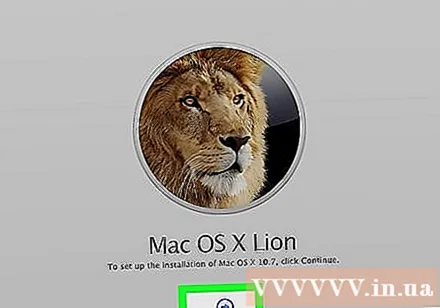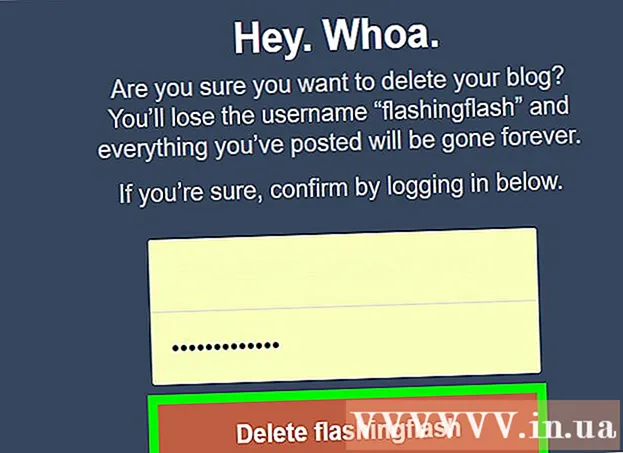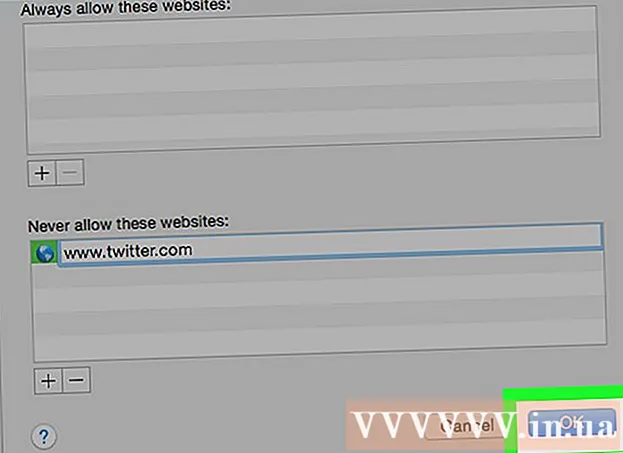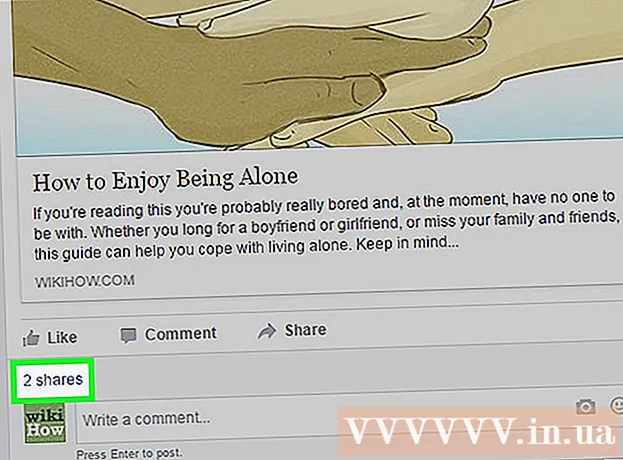Автор:
Robert Simon
Жасалған Күн:
19 Маусым 2021
Жаңарту Күні:
1 Шілде 2024

Мазмұны
Macbook-ті сататын уақыт келгенде, қатты дискідегі деректерді өшіріп, зауыттық параметрлерде сату керек. Егер Macbook осылай қалпына келтірілсе, ол сатып алушының көз алдында тартымды бола бастайды. Mac компьютеріңізді қалпына келтірмес бұрын Интернетке қосылғаныңызды тексеріңіз.
Қадамдар
2-ден 1-бөлім: қатты дискідегі деректерді жою
MacBook бағдарламасын қайта іске қосыңыз. Экранның жоғарғы сол жақ бұрышындағы алма белгішесін басып, «Қайта бастау» таңдаңыз.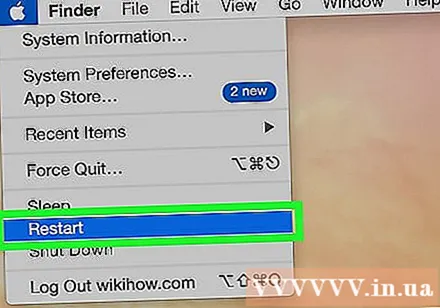

Command + R пернелерін басып тұрыңыз. Жүктеу кезінде сұр экран пайда болған кезде мұны жасаңыз.- Wi-Fi желісін таңдаңыз. Бұл опция қол жетімді болмауы мүмкін.
«Дискілердің қызметтік бағдарламасы.”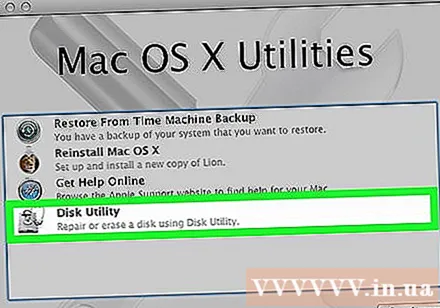
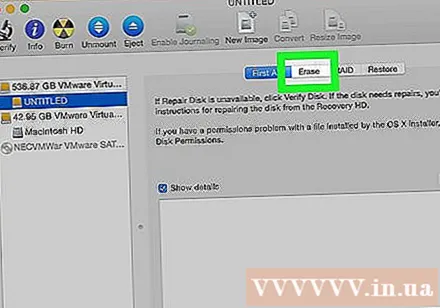
Қатты дискіні өшіріңіз. Тізімнен қатты дискіні таңдап, «Өшіру» батырмасын басыңыз.
«Mac OS Extended (Journaled)» таңдаңыз. Бұл опция жаңа терезеде пайда болады.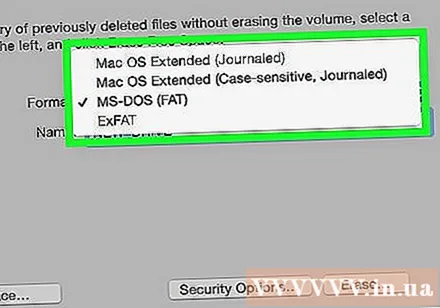
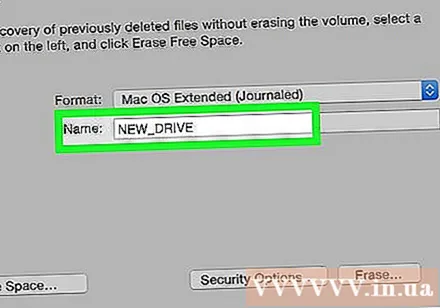
Жаңа атауды теріңіз. Бұл қатты дискінің жаңа атауы болады.
«Өшіру» батырмасын басыңыз.’ Бұл қатты дискідегі деректерді өшіру қадамы. жарнама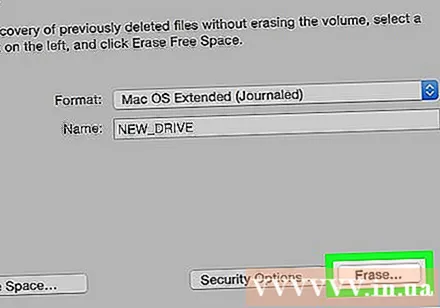
2-нің 2-бөлімі: Амалдық жүйені қайта орнату
Disk Utility бағдарламасынан шығыңыз. Қатты диск жойылғаннан кейін «Дискілік қызметтік бағдарлама» батырмасын басыңыз, содан кейін «Дискілік қызметтен шығу» тармағын таңдаңыз.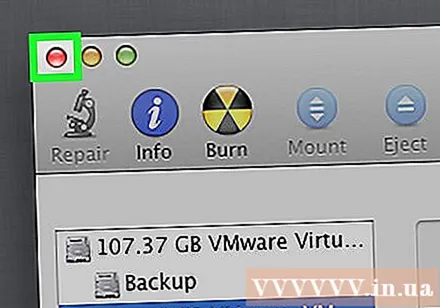
OS X қайта орнату опциясын басыңыз. «Жалғастыру» батырмасын басыңыз.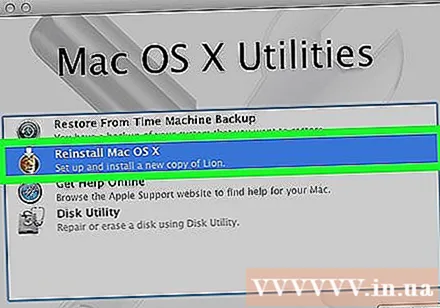
Экрандағы нұсқауларды орындаңыз. Амалдық жүйені қайта орнатуды аяқтаңыз. жарнама